Duplicar la pantalla de tu PC en tu televisor sin usar ningún cable es completamente posible.
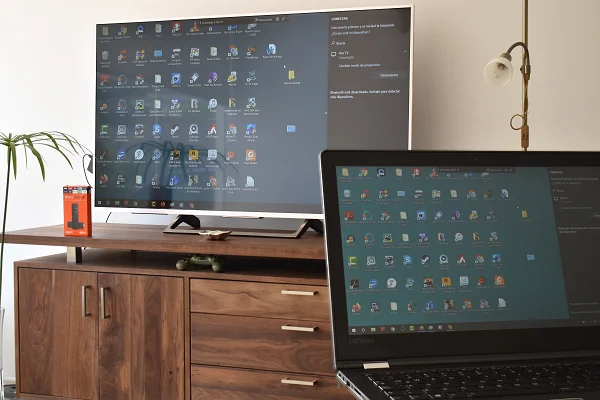
La mayoría de los televisores, sean o no inteligentes, tienen entradas donde se puede conectar un PC por cable y duplicar la señal que se ve en el monitor.
Esto permite ver en una pantalla más grande las películas y vídeos en línea, presentaciones o un programa de diseño gráfico.
Transmitir la pantalla del PC a la TV sin cables
Sin embargo, actualmente también es posible duplicar la pantalla del PC en un televisor de manera inalámbrica, ya que esta tecnología ha sido integrada a las últimas versiones de Windows y los televisores Smart TV la integran de fábrica.
Truco: Instalar APKs en una Amazon Fire TV
Más aún, los televisores tradicionales pueden recibir señales inalámbricas de un PC a través de ciertos aparatos de streaming como el Fire TV Stick de Amazon e incluso el Chromecast. Aquí te mostramos cómo compartir la pantalla de tu PC con tu televisor utilizando un Fire TV Stick.
Proyectar la pantalla del PC en el TV con un Fire TV
Conecta el Fire TV Stick a un puerto HDMI del televisor y configúralo si aún no lo has hecho (ver AQUÍ.).
En el Fire TV, dirígete a la barra de menús y haz clic en el icono en forma de rueda dentada (Configuración). Ve a Pantalla y sonido > Activar el modo espejo.
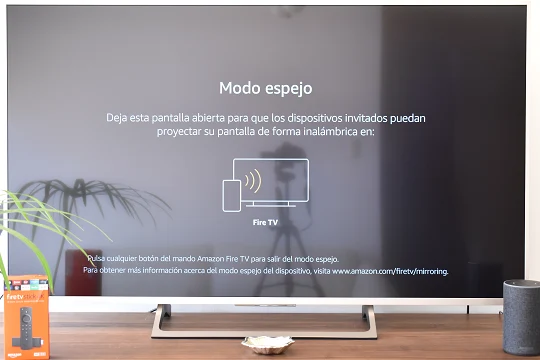
Una vez activado el modo espejo, en tu PC presiona la tecla de Windows + P y selecciona una de las opciones de proyección que aparecerán en pantalla.
Truco: Conectar los Airpods a una Fire TV
Luego haz clic en Conectarse a una proyección inalámbrica.
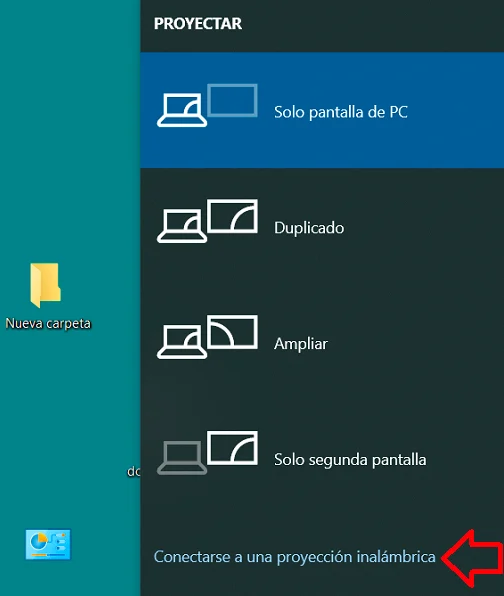
Haz clic en Fire TV en la ventana que se abre, y empezará a proyectarse en el TV la pantalla de tu PC.
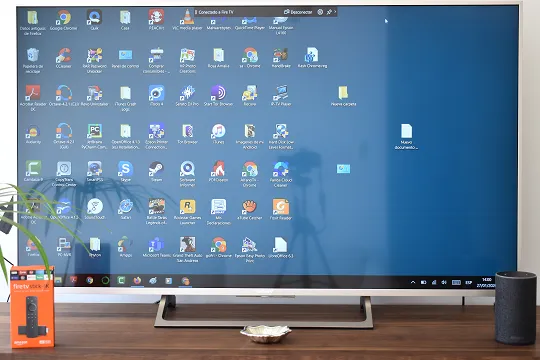
Para saber si tu laptop soporta la duplicación de pantalla, consulta el siguiente artículo:
Cómo saber si tu PC soporta Miracast.
VER TAMBIÉN:
Muchísimas gracias, ha sido fenomenal. Cabe decir que antes de proyectar la imagen en la tele, se me habían bloqueado las funciones del clic, pero llamando al proceso «Explorer» desde el administrador de tareas, se ha desbloqueado y al momento se ha proyectado la pantalla del pc en la tele.
super bien, facil, rapido y sencillo, gracias!!
gracias por tu comentario. Nos alegra que te haya sido útil el tuto.
Saludos
Muchas gracias, me ha sido muy útil,
Saludos
gracias a ti. Saludos
buenas tardes. he conseguido proyectar un pc con windows 10 y todo ok. ahora estoy intentando conectar un pc con windows 7 profesional pero no veo la manera. me podriais decir si es posible o por lo contrario con el windows 7 es imposible conectar con el amazon fire tv stick.
muchas gracias
Con Windows 7 no es posible proyectar la pantalla del PC de manera inalámbrica. Con Chromecast quizá sea posible, pero no sé si con Fire TV. Voy a averiguarlo.
https://alfanotv.com/laptops/como-ver-la-pantalla-del-pc-en-la-tv-con-chromecast/
Existe un truco para proyectar desde un equipo con Windows 7, pero es necesario utilizar un teléfono Android. Puedes ver el truco aquí: https://alfanotv.com/laptops/como-ver-la-pantalla-de-un-pc-windows-7-en-un-smart-tv/
Saludos
Yo con windows 10 no me sale el mensaje de proyectar, el resto si, duplicado ampliar, solo segunda pantalla. Podría ser por los componentes gráficos el problem de no poder proyectar inalambricamente